Firestickユーザーなら、YouTubeアプリを使おうとしたらうまく動作しなくてイライラした経験があるかもしれません。
これは、対処するのにイライラする問題ですが、問題を解決するために取ることができるいくつかの手順があります。
このガイドでは、FirestickでYouTubeが動作しない場合のトラブルシューティングのヒントと解決策をご紹介します。
デバイスのリセットからキャッシュのクリアまで、YouTubeアプリを再び起動させるための一般的な解決策をご紹介します。
| FirestickでYouTubeが動作しない場合の解決方法 解説 | |
|---|---|
| インターネット接続の確認 | FirestickでYoutubeが動作しないトラブルシューティングの最初のステップは、インターネット接続を確認することです。 Firestickが安定した強力なインターネット接続に接続されていることを確認してください。 |
| Firestickソフトウェアのアップデート | Firestickの設定メニューから “デバイス”、”バージョン情報 “の順に選択します。 そこから「アップデートの確認」を選択し、表示される指示に従ってFirestickのソフトウェアをアップデートしてください。 |
| Youtubeアプリのアップデート | FirestickのアプリメニューからYoutubeアプリを選択し、「アップデート」を選択します。 アップデートがない場合は、アプリのアンインストールと再インストールをお試しください。 |
| Firestickの設定の確認 | アカウント情報が正しいか、地域設定が正しいか、プライバシー設定が正しいかなどを確認してください。 |
FirestickでYoutubeが見られない原因
インターネット接続
FirestickでYoutubeが動作しない最も一般的な原因の1つは、インターネット接続が弱いか不安定であることです。
強力なインターネット接続がなければ、FirestickはYoutubeサーバーに接続することができず、アプリが動作しなくなります。
Firestickのソフトウェアが古い
FirestickでYoutubeが動作しないもう一つの一般的な原因は、Firestickのソフトウェアが古いことです。 他のすべてのデバイスと同様に、Firestickは正常に機能するために定期的なソフトウェアアップデートが必要です。
これらのアップデートがない場合、FirestickはYoutubeサーバーに接続できなかったり、アプリを実行するために必要な機能がない可能性があります。
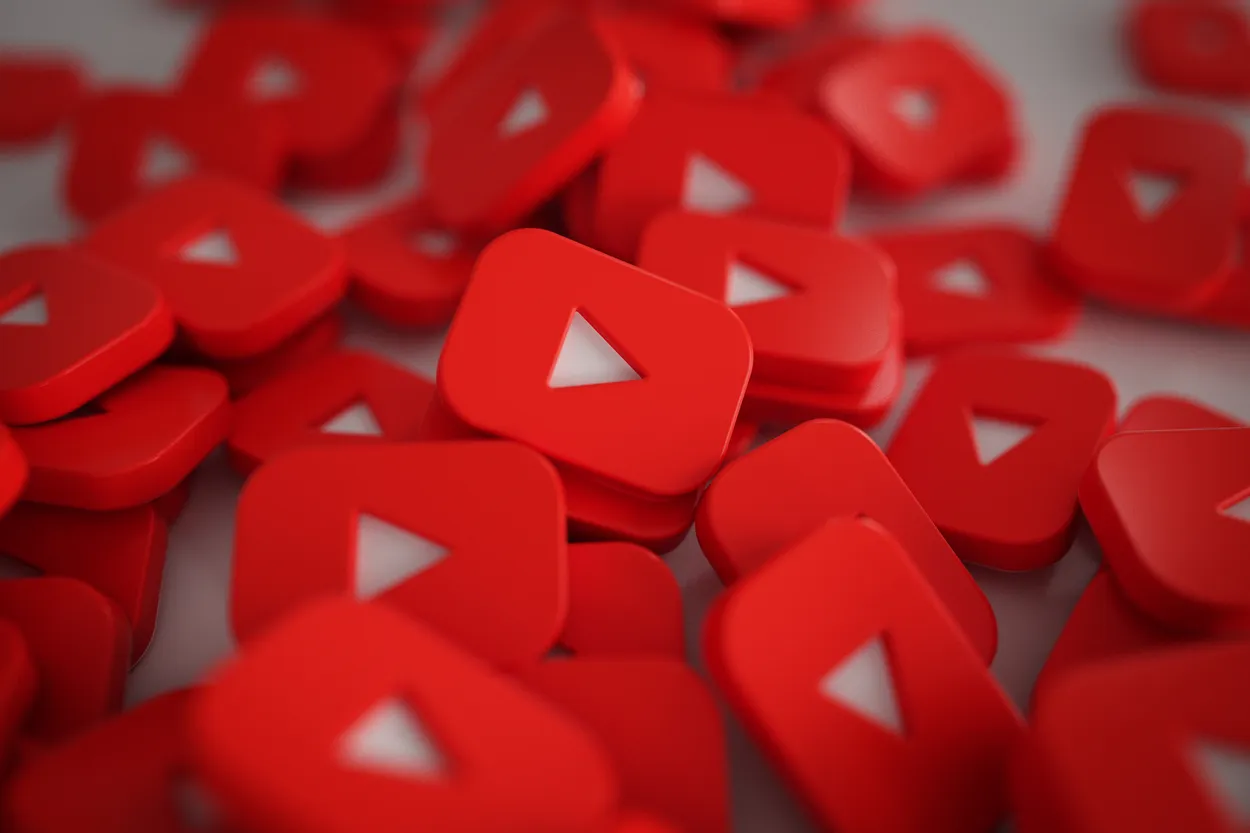
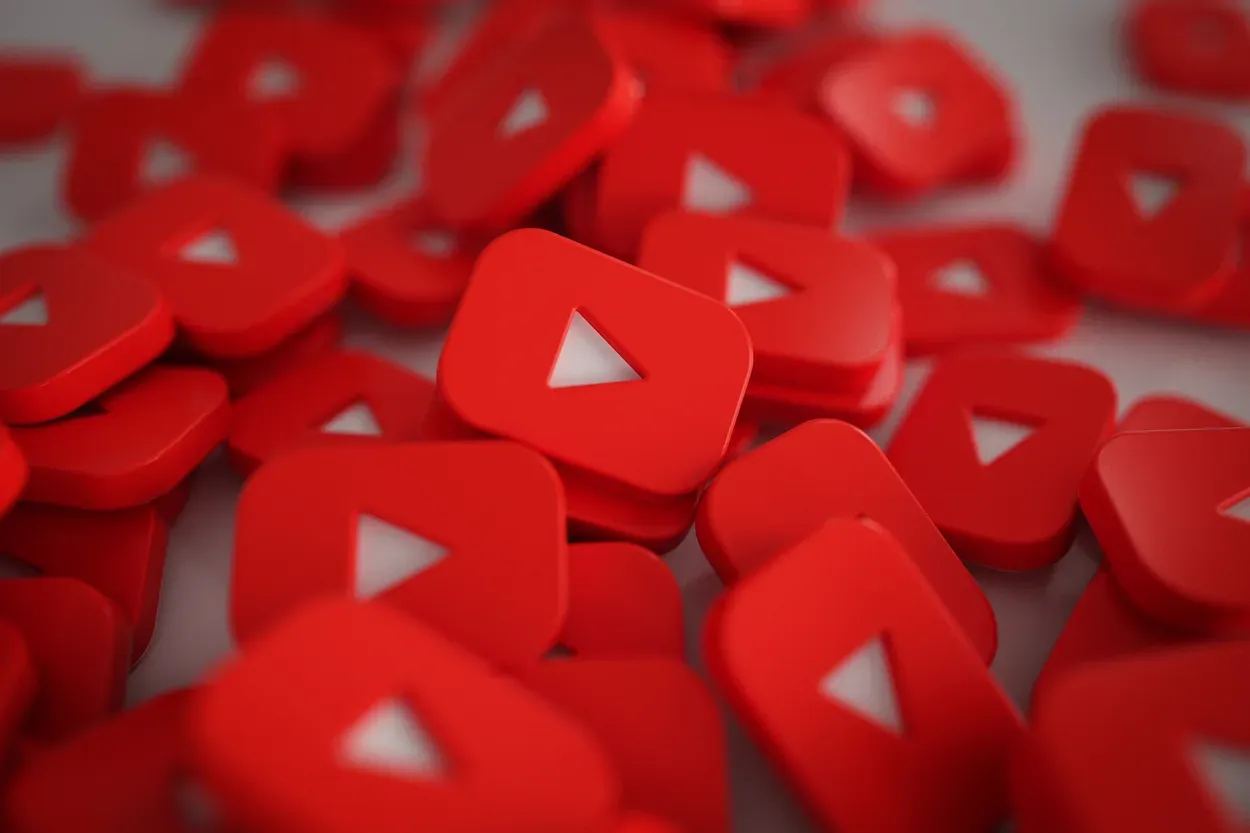
A pile of 3D Play Button Logos
古いYoutubeアプリ
FirestickでYoutubeが動作しないもう一つの一般的な原因は、Youtubeアプリが古いことです。
Firestickのソフトウェアと同様に、Youtubeアプリも正しく機能するために定期的なアップデートが必要です。 これらのアップデートがないと、アプリがYoutubeサーバーに接続できなかったり、アプリを実行するために必要な機能がない場合があります。
Firestickの設定
Firestickの設定に問題がある場合があります。 これには、設定が正しくない、アカウント情報が正しくない、地域設定が正しくないなどが考えられます。
Firestick で Youtube が動作しない場合の解決方法
インターネット接続の確認
Firestick で Youtube が動作しない場合のトラブルシューティングの最初のステップは、インターネット接続を確認することです。 Firestickが安定した強力なインターネット接続に接続されていることを確認してください。
インターネット接続に問題がある場合は、ルーターをリセットするか、インターネットサービスプロバイダにお問い合わせください。
Firestickソフトウェアのアップデート
Firestickのソフトウェアが古いために問題が発生している場合、ソフトウェアをアップデートすることで解決できます。
これを行うには、Firestickの設定メニューに移動し、 “デバイス “を選択し、 “バージョン情報 “を選択します。 そこから「アップデートの確認」を選択し、画面の指示に従ってFirestickのソフトウェアをアップデートしてください。
Youtubeアプリのアップデート
問題が古いYoutubeアプリに起因する場合、解決策はアプリを更新することです。
FirestickのアプリメニューからYoutubeアプリを選択し、「アップデート」を選択します。
アプリに新しいアップデートがない場合は、アプリをアンインストールしてから再インストールすると問題が解決する可能性があります。


An Amazon Firestick
Firestickの設定を確認
問題がFirestickの設定の問題に起因する場合、解決策は、設定を確認し、すべてが正しく設定されていることを確認することです。
これには、アカウント情報が正しいかどうか、地域設定が正しいかどうか、プライバシー設定が正しいかどうかを確認することも含まれます。
Firestick での YouTube 不具合のトラブルシューティング
FirestickでYouTubeが見られない場合、まずYouTubeのサーバーがダウンしているかどうかを確認します。 これは、スマートフォンやラップトップなどの他のデバイスでサービスを確認するか、Downdetector のようなサービス停止の最新情報を提供するウェブサイトを訪問することによって行うことができます。
サーバーがダウンしている場合は、オンラインに戻るのを待つしかありません。 また、TwitterのようなソーシャルメディアプラットフォームでYouTubeをフォローすることで、いつサービスが復旧するかの最新情報を得ることができます。 しかし、サーバーがダウンしていない場合は、以下の方法を使用して、Firestick デバイスで YouTube が動作しない理由をトラブルシューティングすることができます。
Firestickをリセット
Firestick で YouTube アプリが動作しない問題を解決する方法の 1 つは、デバイスをリセットしてキャッシュをクリアすることです。 これにより、画面のフリーズ、アプリのクラッシュ、サウンドの問題、バッファリング、遅さなどの問題を解決できます。
Firestickをリセットするには、リモコンの中央ボタンと再生ボタンを15秒間押し続けて強制的に再起動する方法があります。 もう1つの方法は、中央のボタンを3秒間押し続け、[設定]から[My Fire TV]を選択し、デバイスを再起動することです。 キャッシュをクリアすると、YouTubeアプリの問題が解決する場合があります。
強制停止とキャッシュのクリア
FirestickのYouTubeアプリに問題があり、デバイスをリセットしても問題が解決しない場合、いくつかの追加手順があります。
その一つは、アプリを強制停止し、キャッシュをクリアすることです。 これは、ストレージ領域を解放し、デバイスのパフォーマンスを向上させるのに役立ちます。
YouTubeアプリを強制停止するには、「SETTINGS > APPLICATIONS > MANAGE INSTALLED APPLICATIONS」にアクセスします。 Firestickにインストールされているアプリの一覧が表示されます。
下にスクロールし、YouTubeアプリが見つかったら、それをクリックし、[強制停止]を選択します。 この操作はアプリをシャットダウンし、バックグラウンドで実行し続けることを防ぎます。


よくある質問(FAQ)
FirestickをリセットしてYouTubeアプリを修正する方法を教えてください。
Firestickをリセットし、YouTubeアプリの問題を解決するには、FirestickリモコンのCENTERボタンとPLAYボタンの両方を約15秒間押し続けることで、強制再起動を試すことができます。 別のオプションは、設定>マイFire TV>再起動に移動することです。 これは、デバイスのキャッシュをクリアし、YouTubeアプリの問題を解決する可能性があります。
FirestickをリセットしてもYouTubeアプリが直らない場合はどうすればいいですか?
FirestickをリセットしてもYouTubeアプリが直らない場合は、アプリを強制停止してキャッシュをクリアしてみてください。 これを行うには、「設定 > アプリケーション > インストール済みアプリケーションの管理」に移動し、YouTubeアプリを探し、「強制停止」を選択します。 その後、「CLEAR CACHE(キャッシュを消去)」と「CLEAR DATA(データを消去)」を選択し、問題を引き起こしている可能性のある保存データを削除してください。
FirestickでYouTubeを見ようとするとバッファリングが発生するのはなぜですか?
FirestickでYouTubeを見ようとするとバッファリングが発生するのは、インターネット接続が悪いか、アプリに問題がある可能性があります。 Firestickをリセットし、キャッシュをクリアしてみてください。 問題が解決しない場合は、インターネット接続を確認し、強く安定していることを確認してください。
結論
- 結論として、FirestickでYouTubeアプリが動作しない問題が発生している場合、問題を解決するために取ることができるいくつかの手順があります。 まず、Firestickをリセットして、デバイスのキャッシュをクリアしてください。
- それでもうまくいかない場合は、YouTubeアプリを強制停止し、キャッシュをクリアしてみてください。 また、インターネット接続が安定していることを確認してください。
- どの手順もうまくいかない場合は、YouTubeアプリに既知の問題や障害がないか確認するか、アプリのサポートチームに連絡してサポートを求める価値があるかもしれません。 また、互換性の問題を避けるために、Firestickのソフトウェアとアプリを最新バージョンに更新しておくことをお勧めします。
その他の記事
- Blinkカメラは常に録画していますか? 真実
- ルンバはラミネートの床でも使えますか? 真実
- Nest Helloドアベルと互換性のある5つのベストチャイム(最高評価!)
